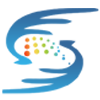Компютри копаят виртуални монети? Добивът на биткойни само безплатни пари ли е?
Е, това е много, много повече от това!
Ако искате пълното обяснение за копаене на биткойни, продължете да четете...
Добивът на биткойни се извършва от специализирани компютри.
Ролята на миньорите е да защитават мрежата и да обработват всяка биткойн транзакция.
Копачите постигат това чрез решаване на изчислителен проблем, който им позволява да свържат заедно блокове от транзакции (оттук и известният „блокчейн“ на биткойн).
За тази услуга миньорите се възнаграждават с новосъздадени биткойни и такси за транзакции.
Ако искате да копаете криптовалута, можете да закупите от нас захранване за копаене, машина за копаене, GPU карта, CPU ECT
Как да изградите майнинг платформа
След като успешно сте събрали всички необходими компоненти, ще трябва да започнете да сглобявате платформата. Първоначално може да изглежда като трудна задача, но е като изграждането на комплект Лего, ако следвате инструкциите точно.
Стъпка 1) Прикрепване на дънната платка
Вашата дънна платка с 6 GPU+ трябва да бъде поставена извън рамката за копаене. Експертите препоръчват да поставите опаковката с пяна или антистатична торбичка под нея. Преди да преминете към следващата стъпка, уверете се, че лостът, който държи защитата на гнездото на процесора, е освободен.
След това трябва да свържете вашия процесор към дънната платка. Поставете избрания от вас процесор в гнездото на дънната платка. Бъдете внимателни, докато премахвате, тъй като ще има малко термична паста, залепнала по вентилатора на процесора. Направете маркировка както върху гнездото на дънната платка, така и отстрани на процесора.
Тези маркировки трябва да бъдат направени от една и съща страна, докато ги прикрепяте, или процесорът няма да влезе в гнездото. Трябва обаче да бъдете много внимателни с щифтовете на процесора, докато поставяте процесора в гнездото на дънната платка. Те могат лесно да се огънат, което ще повреди целия процесор.
Стъпка 2)Трябва да имате ръководството под ръка през цялото време. Обърнете се към него, когато инсталирате радиатора отгоре на процесора.
Трябва да вземете термопастата и да я нанесете върху повърхността на радиатора, преди да прикрепите процесора. Захранващият кабел на радиатора трябва да бъде свързан към щифтовете, озаглавени „CPU_FAN1“. Трябва да проверите ръководството на дънната си платка, за да го намерите, ако не го забелязвате лесно.
Стъпка 3) Инсталиране на RAM
Следващата стъпка включва инсталиране на RAM или системна памет. Доста лесно е да поставите RAM модула в RAM гнездото на дънната платка. След като отворите страничните скоби на слота на дънната платка, внимателно започнете да натискате RAM модула в гнездото за RAM.
Стъпка 4) Фиксиране на дънната платка към рамката
В зависимост от вашата рамка за копаене или каквото и да използвате като заместител, трябва внимателно да поставите дънната платка върху рамката.
Стъпка 5) Прикрепване на захранващия блок
Вашето захранващо устройство трябва да бъде поставено някъде близо до дънната платка. Уверете се, че имате достатъчно място в минната платформа, за да включите PSU в нея. Потърсете 24-пинов конектор за захранване, присъстващ в дънните платки. Те обикновено имат един 24 пинов конектор.
Стъпка 6) Прикрепване на USB щрангове
USB щрангът x16 трябва да бъде сглобен с PCI-e x1, който е по-късият PCI-e x1 конектор. Това трябва да бъде свързано към дънната платка. За захранване на щранговете е необходима електрическа връзка. Това зависи от вашия модел райзер, тъй като може да се нуждаете или от PCI-e шест-щифтови конектори, SATA кабел или конектор Molex, за да го свържете.
Стъпка 7) Прикрепване на графични процесори
Графичните карти трябва да бъдат поставени здраво върху рамката с помощта на USB щранг. Включете захранващите конектори PCI-e 6+2 във вашия GPU. Трябва да свържете всички тези конектори към останалите 5 GPU по-късно.
Стъпка 8) Последни стъпки И накрая, трябва да се уверите дали кабелите са свързани правилно. Графичната карта, която е свързана към основния PCI-E слот, трябва да бъде свързана към вашия монитор.
Време на публикуване: 22 ноември 2021 г